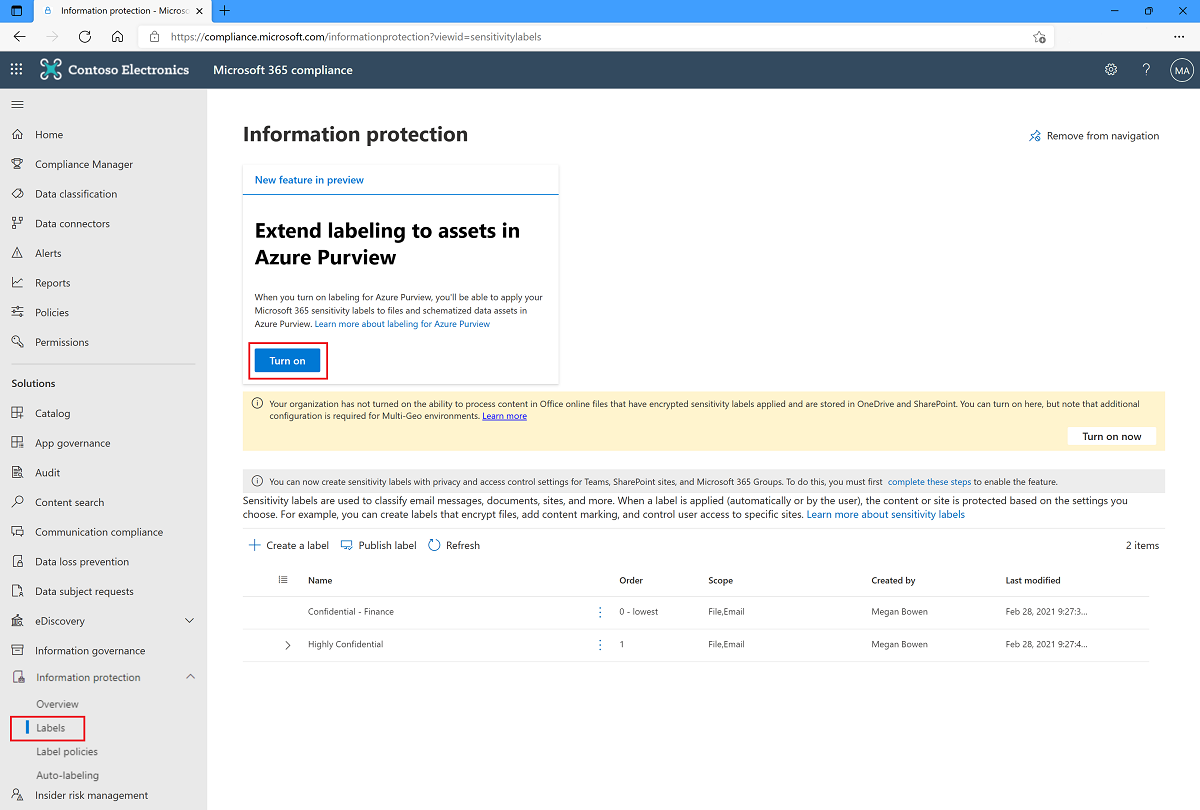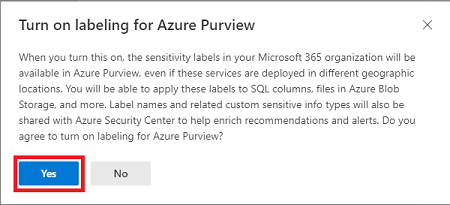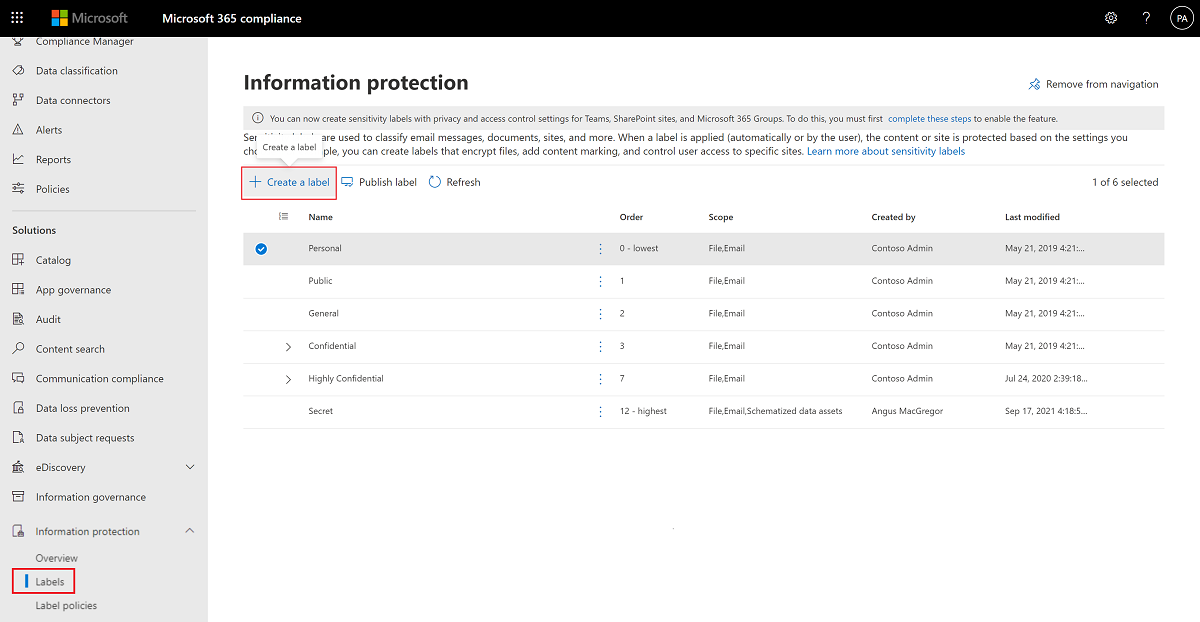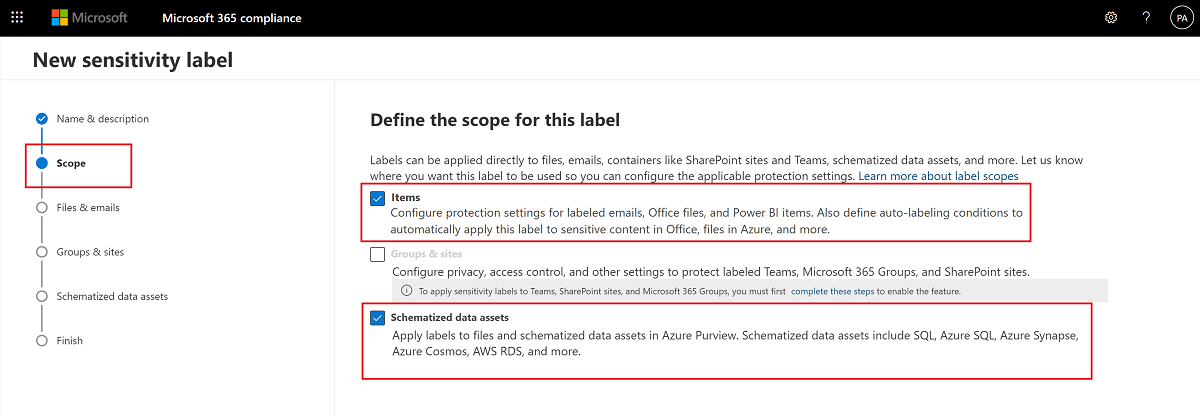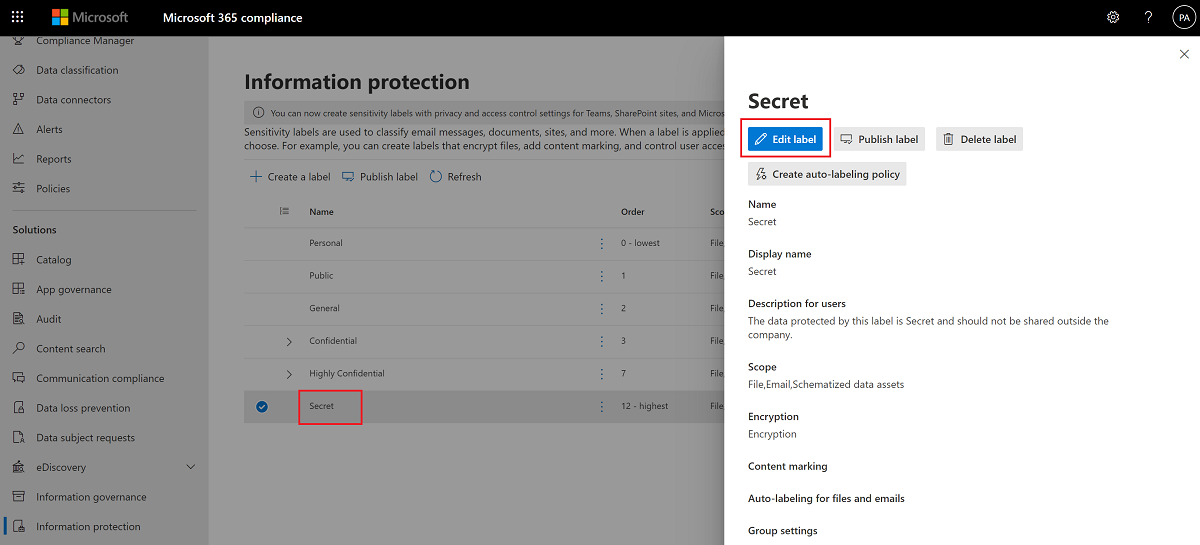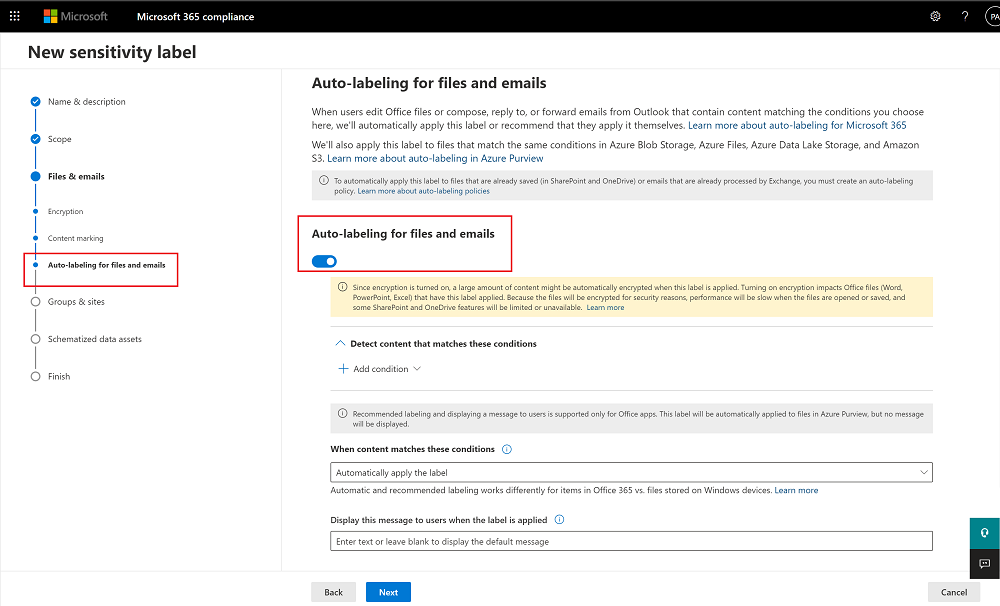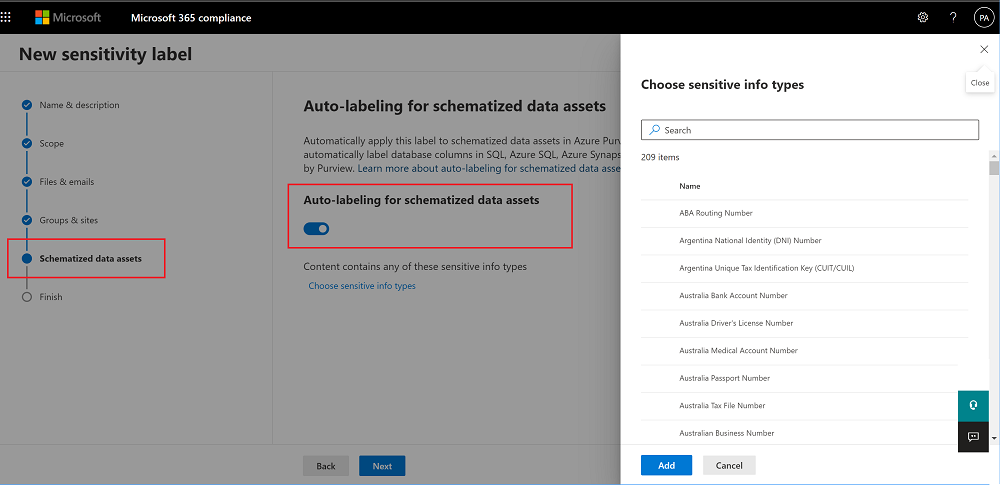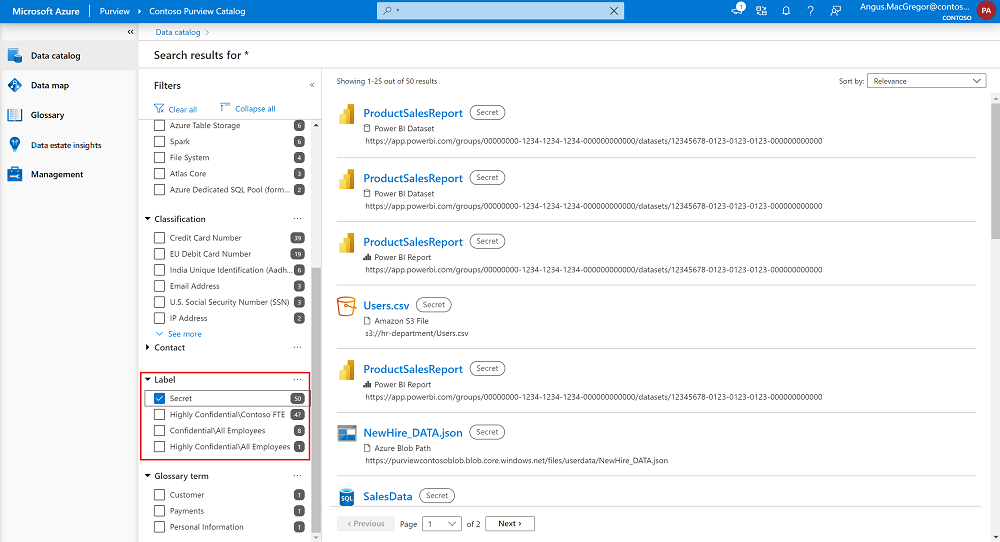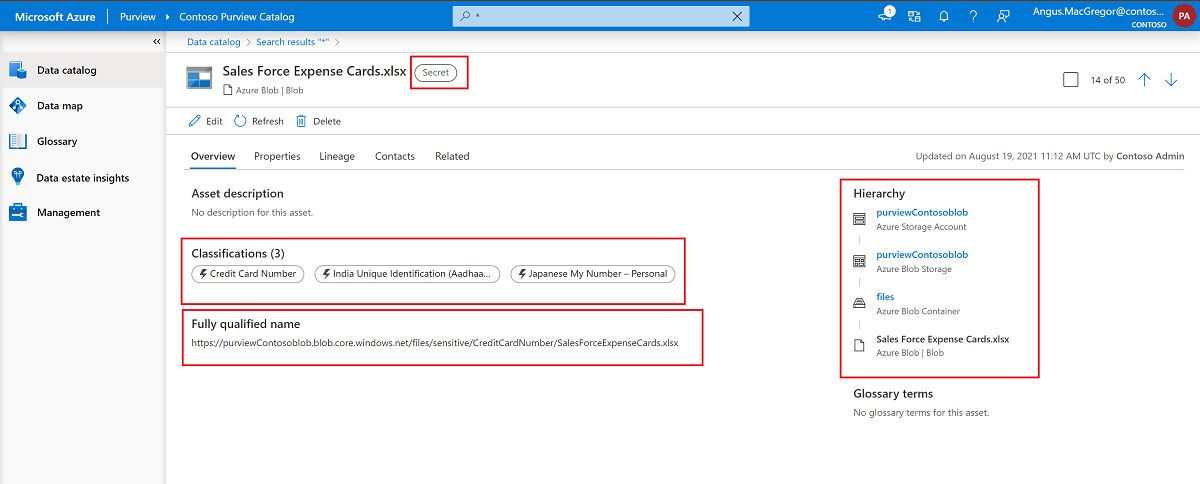如何自动将敏感度标签应用于 Microsoft Purview 数据映射中的数据
重要
Microsoft Purview 数据映射中的标记功能目前以预览版提供。 Azure 预览版的补充使用条款包含适用于 beta 版、预览版或其他尚未正式发布的 Azure 功能的其他法律条款。
如果还没有敏感度标签,则需要创建它们并使它们可用于 Microsoft Purview 数据映射。 此外,也可以修改 Microsoft Purview 信息保护中的现有敏感度标签,以使它们可用于数据映射。
在 Microsoft Purview 合规性门户中创建和管理敏感度标签。 若要创建通过 Microsoft Purview 使用的敏感度标签,必须具有可提供自动应用敏感度标签权益的有效 Microsoft 365 许可证。
有关许可证的完整列表,请参阅 Microsoft Purview 中的敏感度标签常见问题解答。 如果还没有所需的许可证,则可以注册试用 Microsoft 365 E5。
以下步骤将扩展现有敏感度标签并使其在数据映射中可供使用。可以在数据映射中将敏感度标签应用于文件和数据库列。
- 在 Microsoft Purview 合规性门户中,导航到“信息保护”菜单和“标签”页面。
如果你最近预配了信息保护的订阅,可能需要在几个小时后才会显示“信息保护”页。 - 在“将标签扩展到 Microsoft Purview 数据映射中的资产”区域中,选择“打开”按钮,然后在显示的确认对话框中选择“是”。
例如:
提示
如果未看到该按钮,并且不确定是否已同意将标记功能扩展到 Microsoft Purview 数据映射中的资产,请参阅此常见问题解答项,了解如何确定状态。
将标签扩展到 Microsoft Purview 数据映射中的资产后,可以在数据映射中使用所有已发布的敏感度标签。
若要创建新的敏感度标签或修改现有标签,请执行以下步骤:
在“解决方案”下,依次选择“信息保护”、“标签”、“创建标签”。
命名标签。 然后,在“定义此标签的范围”下:
- 在所有情况下,均选择“架构化数据资产”。
- 若要标记文件,另请选择“项”。 若仅标记架构化数据资产,则不需要选择此选项。
按照其余的提示配置标签设置。
具体而言,针对文件和架构化数据资产定义自动标记规则:
有关配置选项的详细信息,请参阅 Microsoft 365 文档中的敏感度标签的作用。
重复上面列出的步骤以创建更多标签。
若要创建子标签,请选择父标签 >“...”>“更多操作”>“添加子标签”。
若要修改现有标签,请浏览至“信息保护”>“标签”,然后选择标签 。
然后选择“编辑标签”以再次打开“编辑敏感度标签”配置,其中包含创建该标签时定义的所有设置 。
所有标签创建完成后,请确保查看标签顺序,并根据需要对其重新排序。
若要更改标签的顺序,请选择“...”“> 更多操作”>“上移”或“下移”。
有关详细信息,请参阅标签优先级(顺序问题)的文档。
创建或编辑标签时,请定义针对文件的自动标记规则。
在“自动标记 Office 应用”页上,启用“自动标记 Office 应用”,然后定义希望自动将标签应用于数据的条件 。
例如:
有关详细信息,请参阅自动将敏感度标签应用于数据的文档。
创建或编辑标签时,请定义针对架构化数据资产的自动标记规则。
在“架构化数据资产”选项中,执行以下操作:
选择“架构化数据资产的自动标记”滑块。
选择“检查敏感信息类型”以选择要应用于标签的敏感信息类型。
例如:
如果先前已发布敏感度标签,则无需执行进一步的操作。
如果这是先前尚未发布过的新敏感度标签,则必须发布该标签才能使更改生效。 按照这些步骤发布标签。
创建标签后,需要根据定义的自动标记规则,扫描 Microsoft Purview 数据映射中的数据以自动应用创建的标签。
根据定义的自动标记规则,扫描数据映射中的数据以自动应用创建的标签。 等待最长 24 小时,让敏感度标签更改反映在数据映射中。
有关如何设置针对 Microsoft Purview 数据映射中各种资产的扫描的详细信息,请参阅:
在 Microsoft Purview 合规性门户中定义标签的自动标记规则并扫描数据映射中的数据后,标签将自动应用于数据映射中的资产。
若要在“Microsoft Purview 目录”中查看应用于资产的标签,请执行以下步骤:
在“Microsoft Purview 目录”中,使用“标签”筛选选项,以仅显示带有特定标签的资产。 例如:
若要查看某个资产的详细信息(包括找到的分类和应用的标签),请在结果中选择该资产。
例如:
使用“分类”和“敏感度标签”报告,在 Microsoft Purview 数据映射中查找有关已分类和已标记数据的见解。